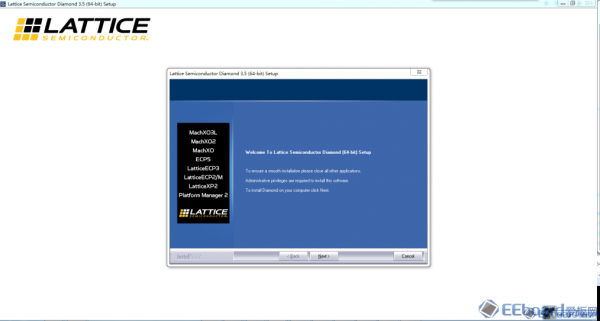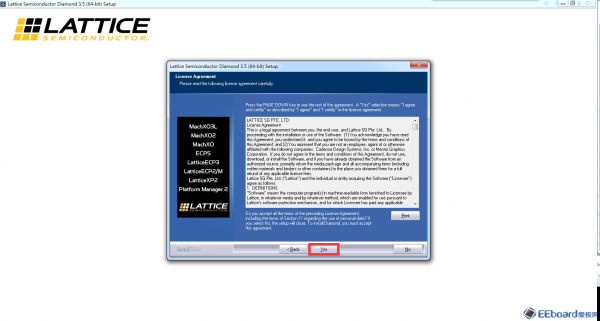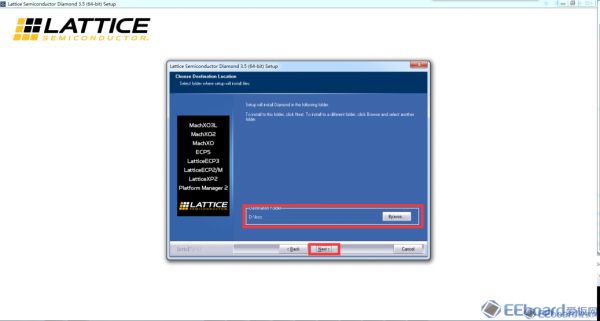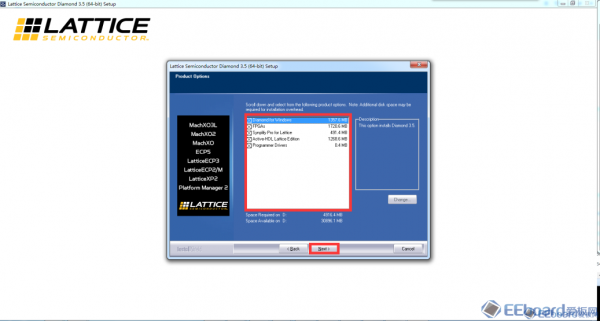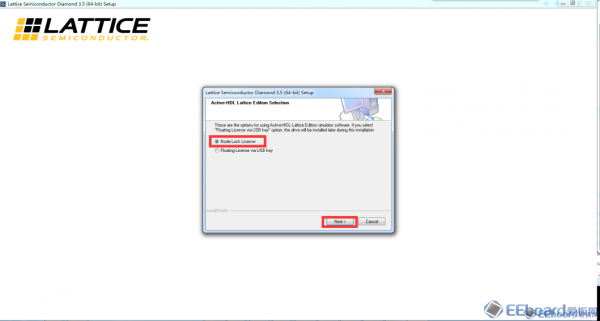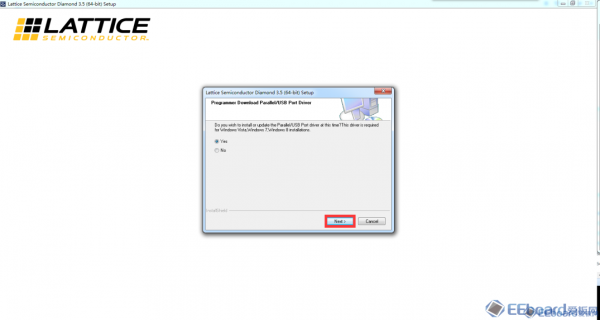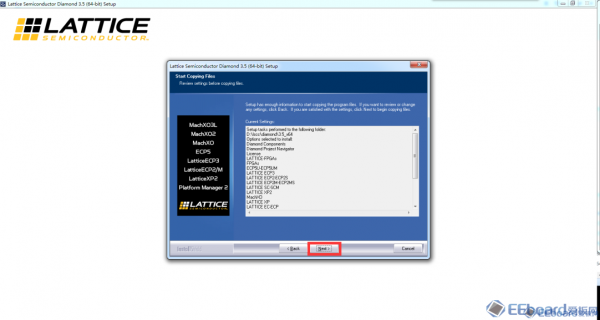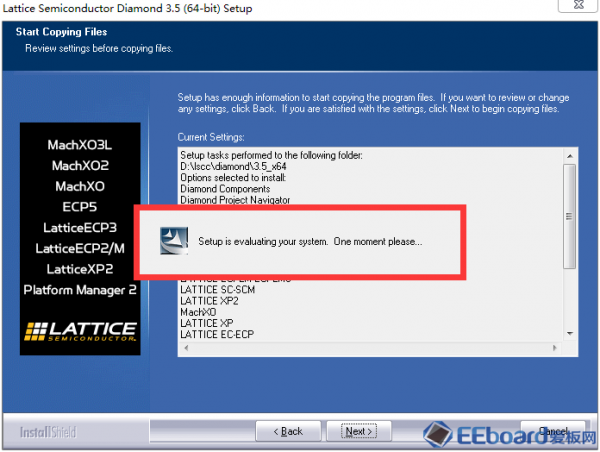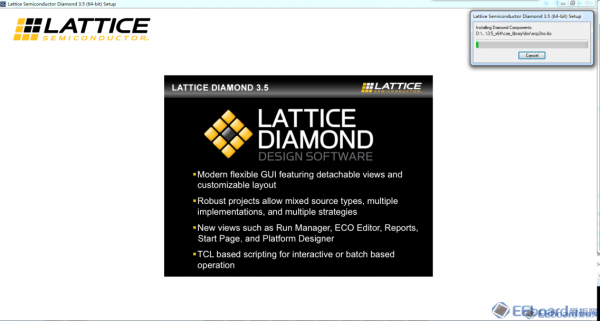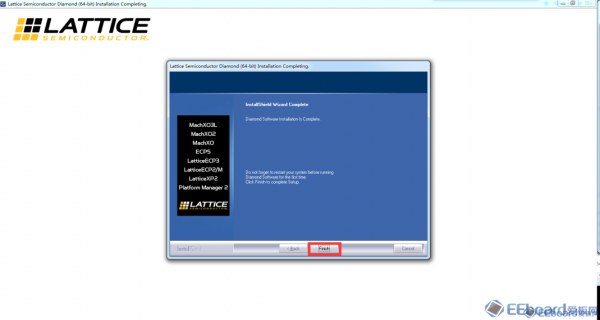软件安装
Diamond下载到本地,且License也已经申请到,现在就可以开始安装了,具体的步骤:
- 双击打开下载好的软件可执行文件。
- 点击Finish,完成安装。
2 获取License
- 获取License:登陆Lattice官网:http://www.latticesemi.com/,没有账户则先注册账户, 依次访问页面Support → Licensing → Lattice Software Licenses → Request a Free License(获取一个免费许可证)
 将安装软件的电脑MAC地址(physical address)填写,勾选required field,并Generate License。 注:如何获取MAC地址? 打开cmd.exe,输入命令 ipconfig/all,找到物理地址(physical address),共12位数。
将安装软件的电脑MAC地址(physical address)填写,勾选required field,并Generate License。 注:如何获取MAC地址? 打开cmd.exe,输入命令 ipconfig/all,找到物理地址(physical address),共12位数。 - 软件注册 将之前获取的license.dat文件拷贝到安装目录下的license文件夹中,例如将软件安装在D盘下:D:\lscc\diamond\3.5x64\license\ ,注册完成, 运行Diamond,界面如下
 界面中,右侧User Guides、Reference Guides、Tutorials、FPGA Design Guide等有大量文档链接,如果有时间建议大家尝试阅读,很有指导性。若运行Diamond时报错 License checkout failed,说明软件注册有问题,请检查:
- 检查用于注册License的MAC地址是否正确!
- 检查获取到的License文件被放置在软件安装目录下!D:\lscc\diamond\3.5x64\license\
界面中,右侧User Guides、Reference Guides、Tutorials、FPGA Design Guide等有大量文档链接,如果有时间建议大家尝试阅读,很有指导性。若运行Diamond时报错 License checkout failed,说明软件注册有问题,请检查:
- 检查用于注册License的MAC地址是否正确!
- 检查获取到的License文件被放置在软件安装目录下!D:\lscc\diamond\3.5x64\license\- 检查环境变量是否正确!
- 我的电脑 →右键选择属性 →高级系统设置 →高级 →环境变量 →系统变量 ,变量和值分别为
- LMLICENSEFILE
- USB驱动: 在包装盒中的编程模块需要USB驱动,通常情况下Diamond安装好了之后能够自动识别编程模块。如果不能自动安装驱动程序,需要先下载驱动程序:http://www.ftdichip.com/Drivers/VCP.htm根据不同的系统下载驱动版本。